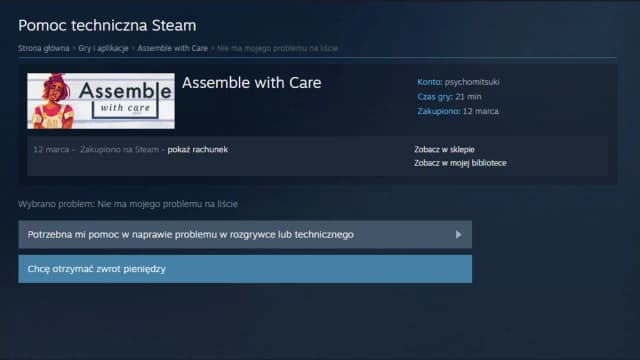Dodanie gier na platformę Steam jest prostym procesem, który można zrealizować na kilka sposobów. Niezależnie od tego, czy chcesz zakupić nową grę, zrealizować klucz, czy dodać grę, która nie jest dostępna na Steam, istnieje wiele opcji, które umożliwiają szybki dostęp do ulubionych tytułów. Klient Steam, który trzeba zainstalować na swoim komputerze, oferuje pełną funkcjonalność platformy i pozwala na łatwe zarządzanie swoją biblioteką gier.
W tym artykule przedstawimy różne metody dodawania gier do Steam oraz podpowiemy, jak rozwiązywać najczęstsze problemy, które mogą się pojawić podczas tego procesu. Dzięki naszym wskazówkom, dodawanie gier stanie się dla Ciebie łatwe i przyjemne.
Najistotniejsze informacje:
- Możesz dodać gry do Steam poprzez zakup bezpośredni w sklepie.
- Istnieje możliwość zrealizowania klucza gry, co pozwala na aktywację tytułu.
- Możesz również dodać nie-Steamowe gry do swojej biblioteki, co zwiększa jej różnorodność.
- W artykule omówimy najczęstsze błędy podczas dodawania gier oraz sposoby ich naprawy.
- Podzielimy się wskazówkami, jak efektywnie zarządzać swoją biblioteką gier na Steam.
Jak dodać gry na Steam - metody, które warto znać
Dodanie gier na Steam to proces, który można zrealizować na kilka różnych sposobów. Istnieją trzy główne metody: zakup gier bezpośrednio w sklepie Steam, zrealizowanie klucza gry oraz dodanie nie-Steamowych gier do biblioteki. Każda z tych metod ma swoje zalety i jest dostosowana do różnych potrzeb użytkowników.
Zakup gier bezpośrednio na Steam to szybki i wygodny sposób na uzyskanie dostępu do najnowszych tytułów. Z kolei realizacja klucza gry pozwala na aktywację gier, które zostały zakupione w innych miejscach. Dodatkowo, dodanie nie-Steamowych gier do biblioteki umożliwia zarządzanie wszystkimi ulubionymi tytułami w jednym miejscu, co jest szczególnie przydatne dla graczy, którzy korzystają z różnych platform.
Zakup gier bezpośrednio na platformie Steam - szybki sposób na dostęp
Proces zakupu gier na Steam jest prosty i intuicyjny. Po uruchomieniu klienta Steam, wystarczy przejść do zakładki „Sklep”, gdzie można przeszukiwać dostępne tytuły. Wybierając grę, można sprawdzić jej cenę oraz dostępne promocje. Po dokonaniu wyboru, wystarczy dodać grę do koszyka i przejść do płatności, wybierając preferowaną metodę płatności, taką jak karta kredytowa czy portfel Steam.
Steam często oferuje wyprzedaże i promocje, dzięki którym można zaoszczędzić na zakupach. Warto regularnie sprawdzać sklep, aby nie przegapić okazji na ulubione tytuły. Po zakończeniu zakupu gra automatycznie zostanie dodana do Twojej biblioteki, skąd możesz ją pobrać i zainstalować.
Jak zrealizować klucz gry na Steam - krok po kroku
Aby zrealizować klucz gry na Steam, należy wykonać kilka prostych kroków. Po uruchomieniu klienta Steam, przejdź do zakładki „Gry” na górnym pasku menu. Następnie wybierz opcję „Zrealizuj kod produktu…”. W tym miejscu możesz wpisać lub wkleić swój klucz, który otrzymałeś przy zakupie gry. Po wprowadzeniu klucza, kliknij przycisk „Dalej”, a następnie potwierdź, że chcesz dodać grę do swojej biblioteki.
Po zrealizowaniu klucza, gra automatycznie pojawi się w Twojej bibliotece Steam, skąd możesz ją pobrać i zainstalować. Ważne jest, aby upewnić się, że klucz jest poprawny i nie został wcześniej wykorzystany. W przypadku problemów z realizacją klucza, Steam zazwyczaj informuje o przyczynie błędu.
- Uruchom klienta Steam i przejdź do zakładki „Gry”.
- Wybierz „Zrealizuj kod produktu…” i wprowadź klucz gry.
- Potwierdź dodanie gry do biblioteki, klikając „Dalej”.
Dodawanie nie-Steamowych gier do biblioteki - prosty proces
Dodawanie nie-Steamowych gier do biblioteki Steam to świetny sposób na zorganizowanie wszystkich swoich gier w jednym miejscu. Aby to zrobić, uruchom klienta Steam i przejdź do zakładki „Gry”. Następnie wybierz opcję „Dodaj grę” w lewym dolnym rogu, a potem „Dodaj grę spoza biblioteki…”. Wybierz lokalizację pliku wykonywalnego gry, którą chcesz dodać, i kliknij „Dodaj wybrane programy”.
Dodanie nie-Steamowych gier pozwala na łatwe uruchamianie ich z poziomu Steam, co ułatwia zarządzanie swoją kolekcją. Dodatkowo, wszystkie gry będą dostępne w jednym miejscu, co zwiększa komfort korzystania z platformy. Możesz również korzystać z funkcji Steam, takich jak osiągnięcia czy przyjaciele, nawet w grach, które nie są natywnie wspierane przez Steam.
Rozwiązywanie problemów przy dodawaniu gier na Steam
Podczas dodawania gier na Steam mogą wystąpić różne problemy, które mogą utrudnić korzystanie z platformy. Najczęściej pojawiające się trudności to błędy związane z aktywacją gier, problemy z połączeniem internetowym lub nieprawidłowe klucze produktów. Warto znać kilka sposobów, które pomogą w szybkim rozwiązaniu tych problemów, aby móc cieszyć się grami bez zbędnych przeszkód.
W przypadku problemów z dodawaniem gier, warto najpierw sprawdzić, czy klucz produktu jest poprawny i czy nie został już wykorzystany. Jeśli gra nie pojawia się w bibliotece, może to być spowodowane problemami z synchronizacją konta lub błędami w oprogramowaniu. Użytkownicy mogą również napotkać trudności z połączeniem, które mogą wymagać zresetowania routera lub sprawdzenia ustawień zapory ogniowej.
Najczęstsze błędy podczas dodawania gier i jak je naprawić
Jednym z najczęstszych błędów, które użytkownicy napotykają podczas dodawania gier na Steam, jest komunikat o błędnym kluczu produktu. Może to być spowodowane literówkami lub użyciem klucza, który już został zrealizowany. Innym problemem jest brak połączenia z internetem, co uniemożliwia aktywację gry. Warto również zwrócić uwagę na aktualizacje klienta Steam, które mogą wpływać na poprawne działanie platformy.
Co zrobić, gdy gra nie pojawia się w bibliotece Steam?
Jeśli po dodaniu gry na Steam nie widzisz jej w swojej bibliotece, istnieje kilka kroków, które możesz podjąć, aby rozwiązać ten problem. Po pierwsze, upewnij się, że jesteś zalogowany na właściwe konto Steam, na którym zrealizowałeś zakup lub aktywację klucza. Czasami gra może być przypisana do innego konta, jeśli masz więcej niż jedno.
Kolejnym krokiem jest sprawdzenie, czy gra została rzeczywiście zrealizowana. Możesz to zrobić, przechodząc do zakładki „Gry” i wybierając „Zarządzaj moimi grami”. Jeśli gra nie została dodana, spróbuj ponownie zrealizować klucz lub skontaktuj się z pomocą techniczną Steam, aby uzyskać dalsze instrukcje. Warto również sprawdzić, czy klient Steam jest zaktualizowany, ponieważ starsze wersje mogą powodować problemy z wyświetlaniem gier.
Czytaj więcej: Chmura prywatna: Jak zwiększyć bezpieczeństwo i kontrolę w IT
Jak organizować swoją bibliotekę gier na Steam - efektywne metody
Organizacja biblioteki gier na Steam jest kluczowa dla efektywnego zarządzania swoimi tytułami. Istnieje kilka metod, które mogą pomóc w uporządkowaniu gier, takich jak użycie tagów, kategorii oraz grupowanie według gatunków. Dzięki tym technikom, łatwiej będzie znaleźć ulubione gry, a także monitorować, które tytuły są aktualnie zainstalowane lub wymagają aktualizacji.
Jednym z najprostszych sposobów na organizację jest tworzenie grup w bibliotece, co pozwala na segregację gier według własnych kryteriów. Możesz również korzystać z tagów, które umożliwiają przypisanie kilku kategorii do jednej gry, co ułatwia ich późniejsze wyszukiwanie. Warto także regularnie przeglądać swoją bibliotekę i usuwać gry, których już nie zamierzasz grać, aby zachować porządek.
| Metoda | Opis | Zalety | Wady |
| Tagi | Przypisywanie etykiet do gier | Łatwe wyszukiwanie, możliwość grupowania | Może być czasochłonne przy dużej bibliotece |
| Grupy | Tworzenie kategorii gier | Lepsza organizacja, szybki dostęp | Możliwość zapomnienia o niektórych grupach |
| Usuwanie gier | Eliminacja nieużywanych tytułów | Porządek w bibliotece | Tracisz dostęp do usuniętych gier |
Czytaj więcej: Jak zapłacić blikiem na Steam, gdy ta metoda nie jest obsługiwana
Jak wykorzystać społeczność Steam do lepszej organizacji gier
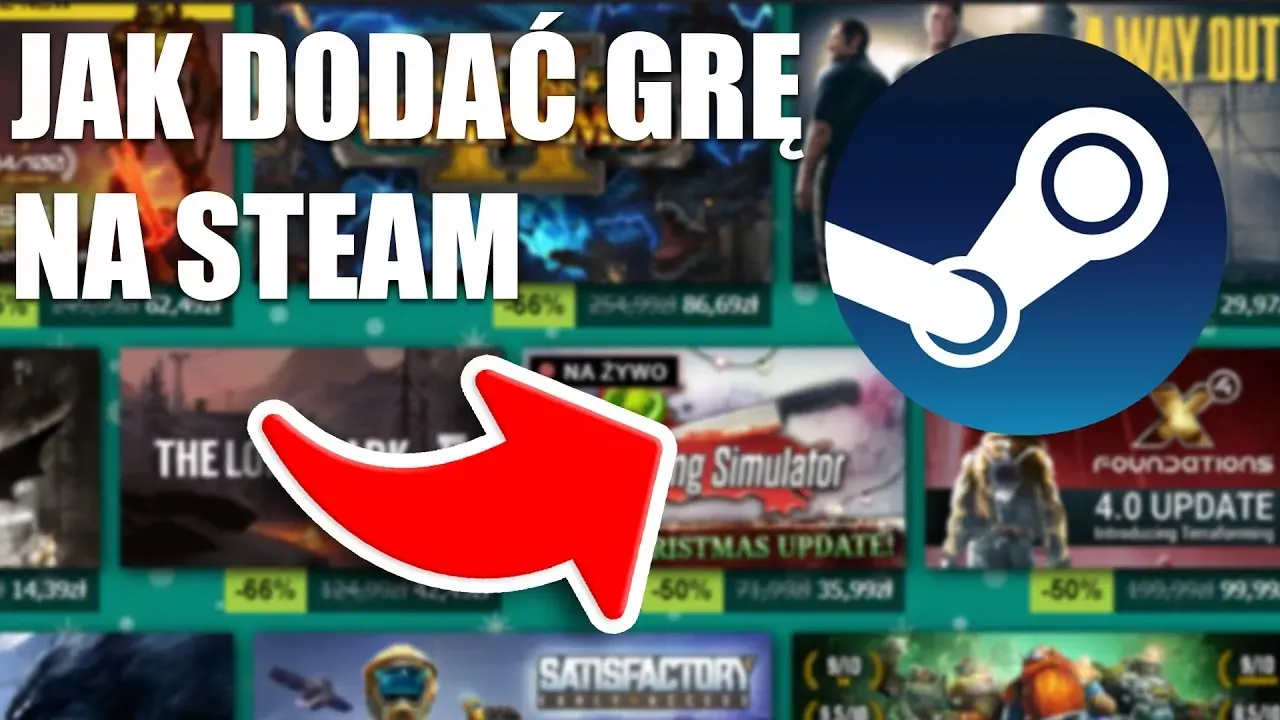
Jednym z najcenniejszych zasobów na platformie Steam jest jej społeczność. Użytkownicy mogą korzystać z forów dyskusyjnych, grup oraz recenzji, aby uzyskać cenne wskazówki dotyczące organizacji swojej biblioteki gier. Dołączenie do grup zainteresowań związanych z konkretnymi gatunkami gier lub tematyką może dostarczyć inspiracji do efektywnego zarządzania tytułami oraz pozwolić na wymianę doświadczeń z innymi graczami.
Dodatkowo, korzystając z funkcji rekomendacji, można odkryć nowe gry, które pasują do Twoich preferencji, co może wpłynąć na organizację biblioteki. Użytkownicy mogą również tworzyć i dzielić się własnymi listami gier, co może stać się doskonałym narzędziem do planowania przyszłych zakupów oraz gry. Współpraca z innymi graczami w tej społeczności nie tylko wzbogaca doświadczenie grania, ale także ułatwia zarządzanie i organizację gier w bibliotece Steam.